iPhone Xのバッテリーを長持ちさせる設定方法!残量チェックの方法と合わせてご紹介!
iPhone Xを使っていて、バッテリーの減りが早くなったと感じたことはないでしょうか。アプリをたくさんひらいていると、本体が熱をもってしまいびっくりすることもあるかと思います。
生活に欠かせないiPhoneは、なるべく長く使いたいですよね。
そこで本記事では、iPhone Xユーザーに向けて、バッテリーを長持ちさせるコツと、残量をチェックする方法についてお伝えしたいと思います。
バッテリーの節約術や、iPhone Xのバッテリーのもちをよくしたい人は参考にしてください。
安心して購入するなら「にこスマ」!
- 全商品SIMロックなし
- 画像付きで詳しい状態を掲載
- 1年間の返品・交換保証
1. iPhone Xのバッテリー性能
| バッテリー | 連続通話時間(ワイヤレス):最大21時間 インターネット利用:最大12時間 ビデオ再生(ワイヤレス):最大13時間 オーディオ再生(ワイヤレス):最大60時間 高速充電に対応:30分で最大50%充電 ワイヤレス充電対応 |
簡単にiPhone Xのバッテリースペックを確認しましょう。連続通話時間は21時間、ビデオ再生は最大13時間。この時間は一世代前のiPhone 8 Plusとほぼ変わりません。
しかし、Xのサイズは8 Plusよりひとまわり小さい一方で、バッテリーの性能は向上しているのがわかります。
また、高速充電やワイヤレス充電にも対応しているので、ケーブルにつなぐ必要がなく利便性が高いのも特徴的です。
2. iPhone Xの電池残量をチェックする方法
iPhone 8以前の機種では、画面の右上にバッテリーのパーセンテージが表示されていました。しかしiPhone Xは正確な数字がぱっと見てわかりません。
そこで、ここでは電池残量を簡単にチェックする3つの方法をご紹介します。
2-1. コントロールセンターを表示
コントロールセンターを出せば、右上にバッテリーの残量が正確に表示されます。
iPhone Xの場合、コントロールセンターは、画面の右上から下に向けてスワイプすると出てきます。外出しているときや、すぐに残量を見たいときに一番使いやすい方法です。
2-2.Siriに尋ねる

簡単にバッテリーを確認するには、Siriを使うのもいいでしょう。
「ヘイSiri、電池の残量は?」と尋ねると「電池の残量は〇%です。」と教えてくれます。家にいるときや、iPhoneを操作できない環境下で役立ちます。
2-3.充電する

iPhone Xを充電ケーブルにつなぐと、残量のパーセンテージが大きく画面に表示されます。
ただ、充電した直後しか見られないので、常に表示されているわけではありません。充電中に見たいときは、ケーブルを抜いて再度差し込む必要があります。
3. iPhone Xを長持ちさせる7つのコツ
ここからは、バッテリーを長持ちさせるためのコツをご紹介します。「最近iPhone Xの電池が持たないな」と思っている人は、紹介する内容を試してみてください。
iPhoneのバッテリーを長持ちさせる方法については、下記の記事でも解説しています。

3-1.壁紙を黒に設定する
1つ目のコツは、壁紙を黒に設定すること。なぜなら、黒い背景にするとバックライトによるバッテリー消耗を防げるからです。
黒い壁紙はiPhone Xの壁紙のラインナップに入っています。
【手順】
- 設定
- 壁紙
- 壁紙を選択
- 静止画から黒を選択
これで設定は完了です。ただ黒い壁紙にすれば、劇的に症状がよくなるわけではありません。バッテリーのもちが少しよくなる程度だと思ってください。
3-2.ダークモードを使う

ダークモードもバッテリーの消耗を抑えられる機能の一つです。ダークモードとは、白い背景を黒に反転させるモードのこと。
たとえば、設定画面の背景や写真アプリなど、背景が白いものを自動的に黒に切り替えられます。
黒い壁紙と同じように、バックライトの使用を減らせる効果があります。
【手順】
- 設定
- 画面表示と明るさ
- 観モードを「ダーク」に設定
3-3.グレイスケールを使う
少し極端ですが、画面をモノクロにするグレイスケールも有効です。色の表示がなくなることで、バッテリーの消耗を防止できます。
ただ、完全に画面が白黒になってしまうので、気にならない人のみ使用することをおすすめします。
【手順】
- 設定
- アクセシビリティ
- 画面表示とテキストサイズ
- カラーフィルタをオンにする
3-4.ホワイトポイントを下げる
ホワイトポイントとは、画面の明度のこと。明るさはコントロールセンターや設定で手軽に調整できますが、さらにワントーン暗くすることが可能です。
【手順】
- 設定
- アクセシビリティ
- 画面表示とテキストサイズ
- スクロールして「ホワイトポイントを下げる」をオンにする
最初のうちはかなり暗く感じるかもしれませんが、明度は調整できます。暗めに設定しても、長時間使い続ければそこまで気にならないでしょう。
3-5.位置情報を設定する
位置情報を取得していると、バッテリーを消耗しやすくなります。
マップなどをそこまで使わない人は、位置情報サービスをオフにしておくといいでしょう。
ただ、グーグルマップやブラウザで場所を検索する際に、毎回設定する必要があります。
いちいち設定が必要だと、めんどうに感じる人もいると思います。そのような場合は、アプリごとに設定を変えましょう。
【手順】
- 設定
- プライバシー
- 位置情報サービス
- アプリごとに設定※
※位置情報の取得が不要なものは「なし」に設定。グーグルマップなどは「このAppの使用中のみ許可」にする。
3-6.バッテリーを消費しているアプリを分析
なんとなくiPhoneを使っていると、どのアプリがバッテリーを消費しているのかわかりません。自分の利用傾向を分析して、バッテリー消耗の原因を分析しましょう。
【手順】
- 設定
- バッテリー
- スクロールするとアプリごとの使用状況が表示される
この画面をひらくと、どのアプリが何パーセント電池を消耗したのか数値でわかります。
たとえば利用時間を減らしたり、アプリのアンインストールをしたり、アプリ別に対策を行いましょう。
3-7.ソフトウェアを最新のバージョンにする
iOSや各アプリのバージョンは、常に最新のものにアップデートしておきましょう。
新しいバージョンだと、バグが修正され、機能性が高くなりバッテリーへ負荷がかかりにくくなるからです。
アップデートは時間がかかるのでそのままにしたくなる気持ちもわかりますが、家でゆっくりしている間にさっとやってしまいましょう。
4.バッテリー劣化を示すサイン3つ

大切に使っていても、充電がすぐになくなってしまうこともありますよね。そういったときのために、バッテリーの交換タイミングを見分けるサイン3つをご紹介します。
iPhoneのバッテリー寿命については、下記の記事でも解説しています。

4-1.バッテリーの状態が80%以下
iPhoneは充電回数を重ねると、バッテリーの最大容量が落ちていきます。Appleはその数値が80%以下になったら、バッテリーを交換するタイミングだと公表しています。
以下の方法で、バッテリー容量を確認してみましょう。
【手順】
- 設定
- バッテリー
- 「バッテリーの状態」をチェック
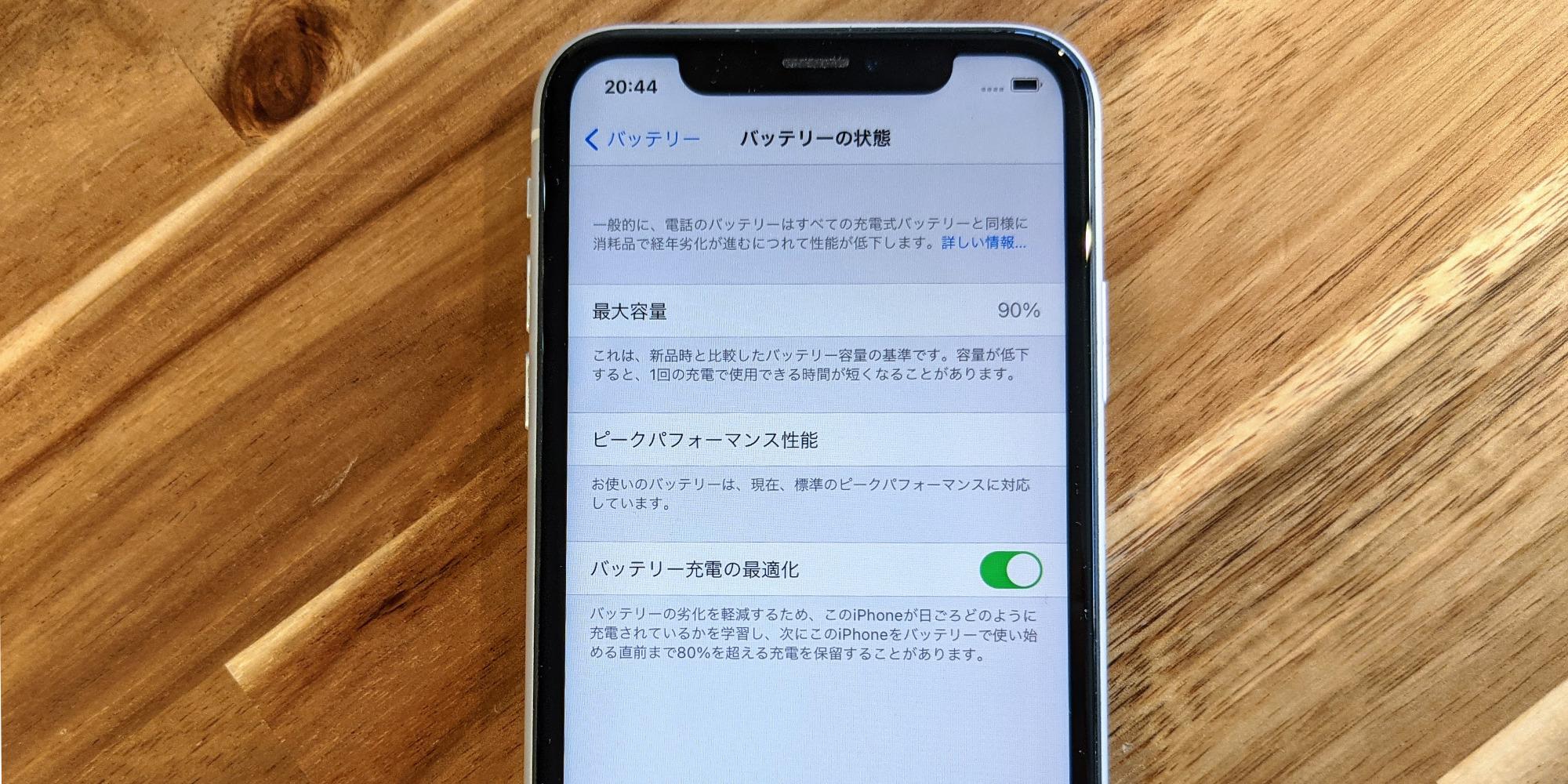
4-2.充電したばかりなのにすぐなくなる
充電したのにすぐバッテリーがなくなるときは要注意です。数十分や数時間で一気に減る場合は、バッテリーがかなり劣化していると考えられます。
特に、動画再生時やアプリを同時に起動しているときに本体が熱を持っていたら、負荷がかかっていると思った方がいいでしょう。
4-3.充電が満タンにならない
充電ケーブルにつなぎ続けても満タンにならないときも、バッテリーの劣化が考えられます。
100%にならないのは、バッテリーにそれ以上負荷がかかるのを防ぐためです。すでに劣化が始まっているというサインなので、バッテリー交換を検討しましょう。
まとめ:iPhone Xのバッテリーを長持ちさせるには、機能をうまく活用するべし
iPhone Xのバッテリーを長持ちさせるコツと、残量チェックの方法について解説しました。
iPhone Xはその画質の高さゆえに、バッテリーの消費がしやすいというマイナス面もあります。
ただ、最近では消費を防ぐための機能がリリースされて、通常どおり使ってもバッテリーがもちやすくなりました。
長い間利用しても、設定によっては充電せずにかなり長く使うことができるでしょう。
本記事で紹介したコツをうまく活用して、iPhone Xを長く使えるよう工夫してみてください。
中古スマホ・タブレットを安心して購入するなら「にこスマ」!
「にこスマ」は、伊藤忠グループの「Belong」が運営する中古スマホ・タブレット販売サービスです。
高品質な「三つ星スマホ」を厳選しており、中古端末でも安心してご利用いただけます。
- 全商品SIMロックなし
- 画像付きで詳しい状態を掲載
- 1年間の返品・交換保証
\ 14時までのご注文で当日発送・送料無料 /
全商品でさまざまな角度から撮影した実機画像を掲載しているため、状態を確認したうえで納得して購入できます。
使わなくなったスマホ・タブレットは「にこスマ買取」にお売りください!
\ 登録不要でかんたん見積もり /





